[갤럭시 Apps] 나만의 운동 도우미! ‘Stepwatch’어플로 몸짱 되세요!
2011/05/31
여러분, 요즘 날씨 정말 정~말 좋지 않나요? 햇살은 반짝, 바람은 살랑살랑! 이런 쾌청한 날씨에 여러분은 무엇을 계획하나요?
저는 "날도 좋은데 집안에만 있지 말고 조깅도 좀 하렴"이라는 어머니의 말씀을 듣고 조깅을 생각하고 있답니다.:)
상쾌한 요즘, 많은 분들이 저처럼 조깅이나 경보를 생각할 것 같은데요~
단순히 다이어리에 적어가면서 하는 조깅과는 차원이 다른!
보다 스마~트하게 운동을 즐길 수 있는 'Stepwatch' 어플을 소개하고자 합니다^ ^
삼성 앱스 마켓에서 손쉽게 찾아보자!

먼저, 티스토어의 삼성 앱스 코너에 들어갑니다.
맨 위에 있는 검색 창에 'Stepwatch'라고 검색을 하면 곧바로 뜬답니다^ ^*
'Step'이라고 치면 Step이 들어가는 어플이 너무 많기 때문에 꼭! 풀네임으로 검색해야 합니다!

Stepwatch의 소개 페이지입니다.
주머니, 허리, 가방 등 휴대 위치에 구애 받지 않는 걸음인식 기술 적용!!!
Sleep모드 지원!!!!!
주/월/년 별 정보 제공!!!!!
오오~ Stepwatch의 핵심 정보들이 눈에 띄는데요.^^ 사용 후기를 보면 이미 많은 사람들이 만족한 것을 알 수 있습니다. Stepwatch어플 다운로드를 누르고~ 15초 정도 기다리면 핸드폰에 다운로드가 완료됩니다 🙂
Stepwatch 초기 설정을 해보자!

다운로드가 완료되면 어플이 뜹니다. 하늘색이 상큼하죠? 어플의 디자인도 참 마음에 든단 말이에요.*_*
어플을 처음 다운로드하고 실행하면~ 오른쪽과 같은 설정 화면이 뜹니다. 사람마다 키와 몸무게에 따라서 소비하는 운동량이 다르잖아요? 같은 거리를 걸어도 다 다르게 소모될 텐데요~ Stepwatch는 똑똑하게도 키와 몸무게에 맞춰서 운동량을 측정해 준답니다! 키와 몸무게를 설정한다고 하니, 칼로리 소모량에 대해서 더 신뢰가 쌓이더라고요^ ^* 처음에는 화면과 같이 175cm 65kg로 나오는데요~ 자신의 정보에 맞춰서 수정하시면 됩니다.

여자의 체중은 비밀…^^ 키와 몸무게를 제대로! 적고 나서 확인을 누르면 설정이 완료됩니다. 아! 그리고 여기서~ 언어 선택은 한국어 이외에 영어로도 할 수 있답니다. 주위에 갤럭시 제품을 쓰는 외국인 친구가 있다면 소개시켜주세요^^
'Stepwatch'의 메인 메뉴 소개
 초기설정을 완료한 후의 모습입니다. 앞으로는 이 화면이 'Stepwatch'의 메인이 될 거에요:)
초기설정을 완료한 후의 모습입니다. 앞으로는 이 화면이 'Stepwatch'의 메인이 될 거에요:)
각 메뉴를 간단하게 소개해볼까 합니다 🙂
시작 만보기 기능이 작동합니다. 운동하기 직전! 시작 버튼을 누르면 실행됩니다.^^
정지 시작 버튼을 누르면 정지 버튼이 뜨는데요.~ 운동을 마치고 '정지'를 누르면 만보기가 멈춥니다^^
종료 Stepwatch 어플을 종료할 수 있습니다^^
초기화 현재까지 누적시켰던 기록들을 초기화하고 다시 할 수 있어요!
기록 여태까지의 만보기 기록들을 확인할 수도 있습니다. 주/월/년 별로 이동거리와 칼로리를 한 눈에 확인할 수 있습니다.
프로필 초기 설정했던 신장과 체중 정보를 재설정 할 수 있습니다. 운동을 하면서 변화하는 몸무게를 그때 그때 재설정 한다면, 보다 정확한 칼로리 계산이 나오겠죠?
Stepwatch 어플! 실제로 사용 해보자! 🙂
‘실제로 이게 되나?라고 생각하는 사람들 분명히 있을 겁니다. ‘그냥 켜놓기만 하면 가만히 서 있어도 일정하게 흘러가는 것 아냐?’라고 생각하기 쉽죠.^^ 그래서 스토리텔러가 직접 발로 뛰어 보았습니다!^^ 일일 체험, 같이 할까요?

운동을 나서기 전, 화면을 체크했습니다. 모두 다 ‘오케이’네요^^ 시작을 눌러볼까요?

실제로 들고 걸어가면서 한 컷을 찍었습니다. ^^ 처음에 손으로 들고 있어야만 하는 줄 알고 이렇게 들었었는데요-
뒷주머니나 점퍼 주머니에 넣어도 작동되더라고요. 🙂 나중에는 바지 뒷주머니에 꽂고 룰루랄라~ 편하게 걸었답니다! 운동이 끝나면 종료 버튼을 눌러 줍니다.^ ^*

운동 시작 전과 후입니다!
보통 1시간을 걸으면 '많이 했네~ 한 400칼로리는 빠졌네^^'라고 생각하며, 일주일 정도 운동을 미루곤 했었는데요.
“겨우 35칼로리…하…” 운동 더 열심히 해야겠다는 생각이 드네요^ ^+++
자! 이제 스토리텔러가 체험하면서 느낀 Stepwatch의 똑똑한 기능들을 소개해 보겠습니다 🙂
 Stepwatch의 똑똑한 기능 첫 번째- 슬립 모드!
Stepwatch의 똑똑한 기능 첫 번째- 슬립 모드!
보통 이런 만보기 기능의 경우 다른 프로그램을 실행하거나 전화가 올 경우 멈추는 경우가 많아요.
운동을 하면서 문자를 하거나 전화를 받을 수도, 음악을 들을 수도 있는데 말이죠. ^^
그런데 이 Stepwatch는 슬립 모드가 있답니다:-)
어플을 끈다고 해도, 달리는 사람의 모양이 맨 위에 뜨며 실행되고 있다는 것을 표시해 준답니다!
종료를 누르지 않고 메인 화면으로 돌아간 모습입니다. 그냥 스마트폰처럼 쓸 수 있지만, 위의 사진을 보면 ‘달리는 모습’이 나오는 것처럼, 어플은 제 걸음을 꾸준히 인식하고 있다는 사실! 참 똑똑하죠^^
멀티 태스킹이 완전히 가능한 Stepwatch! 누굴 닮아 이리 똘똘한 거니!
Stepwatch의 똑똑한 기능 두 번째- 기록 기능!
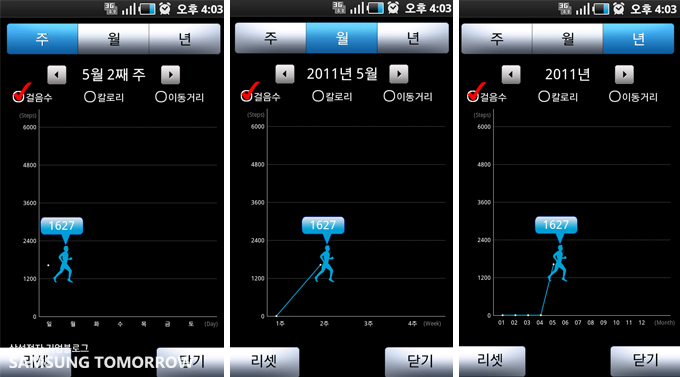
▲ 주/월/년 별 걸음 수 측정표
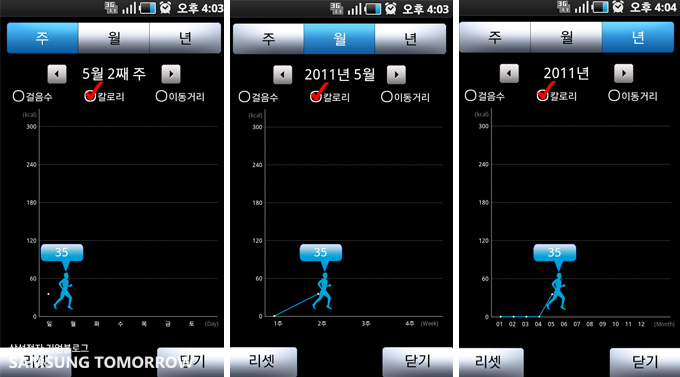
▲ 주/월/년 별 칼로리 소모표
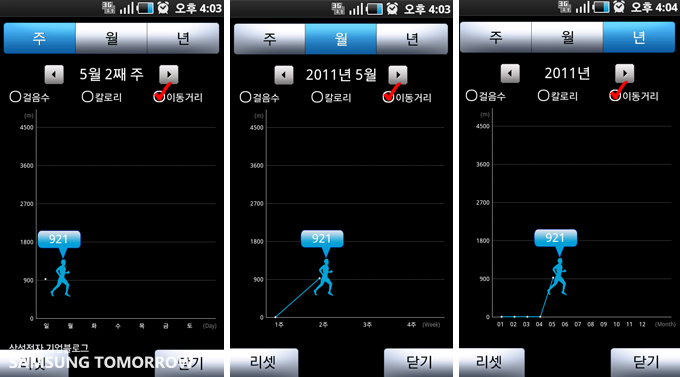
▲ 주/월/년 별 이동거리(m)측정표
어떠세요? 눈에 확 들어오지 않나요?
제가 Stepwatch 어플에서 완전 반한 부분이 바로 이 '기록 기능'입니다!
운동은 사실 일회적인 것이 아니잖아요? 꾸준히 얼마만큼 해왔는지에 대한 체크가 있어야 하는데요-
이보다 더 깔끔하고 눈에 잘 들어오는 정리가 있을까 싶네요:D
걸음 수, 소모된 칼로리, 이동 거리를 면밀하게 체크할 수 있어서
반성도 할 수 있고, 자신감도 얻을 수 있는 유용한 정리라고 생각합니다^^
운동 더 열심히 오래 해서, 기록을 더 많이 남기고 싶은 의욕이 팍팍!
꾸준히 기록을 쌓아나가다 보면, 운동하러 나가는 중요한 이유 중 하나가 될 수도 있겠죠?
Stepwatch의 똑똑한 기능 세 번째- 가만히 있으면 만보기능도 움직이지 않아요~ 지켜보고 있다*_*
여기서 잠깐! “그냥 켜놓기만 하면 걸음 인식 못하고 흘러가는 것 아냐?”라고 의심하는 사람들 분명히! 있을텐데요.
그 의심을 종결시킬 수 있는 동영상 하나를 올리겠습니다. 🙂
*해당 영상은 사용기한 만료로 삭제되었습니다
어떠세요? 제가 움직임을 멈추니, 신기하게도 걸음 수 인식을 전혀 안하죠?
그냥 켜놓기만 한다고 무조건 흘러가는 게 아니랍니다~ 움직이는 동작을 인식해서 걸음 수를 더 빠르게, 혹은 더 느리게 인식한답니다! 어때요? 정말 똘똘하죠? 이로써 동작 인식 기능 논란 종결+_+
Stepwatch 어플 후기
저는 사실 ‘헬스파’는 아니고 ‘동네 조깅파’에요! 저녁 즈음, 조깅하면서 땀을 쏘옥~ 빼고 오는 것을 좋아하는 타입이죠. ^^
운동 기록도 섬세하게 저장되기 때문에, 꾸준히 운동하며 쓰기 좋다고 생각합니다.
게다가 뭐니뭐니해도 슬립 모드가 정말 유용하다고 생각해요.^^
동네 조깅을 즐기는 저 같은 유저들에게는 정말 딱인 어플이라고 생각합니다:-)
요즘같이 살랑 살랑 봄내음 가득할 때, Stepwatch 어플과 함께 꾸준한 운동 도전하는 것은 어떤가요?
Stepwatch와 함께라면 몸짱도 멀지 않았답니다!! 꺄악♥

※ 본 블로그에 게시한 글은 개인적인 것으로 삼성전자의 입장, 전략 또는 의견을 나타내지 않습니다.
